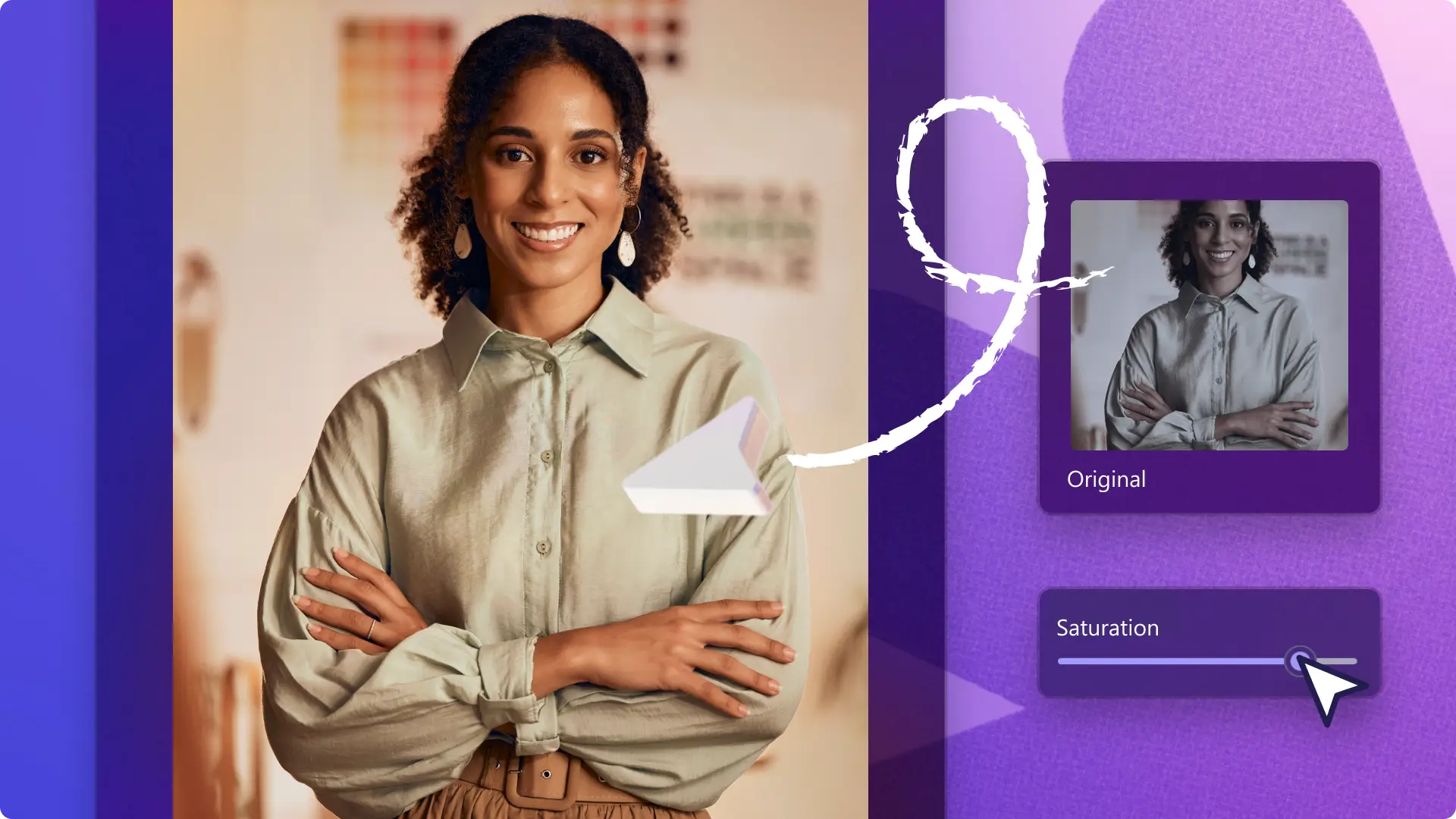Funkcja poprawy jakości wideo online
Popraw jakość filmu, bezpłatnie dostosowując jasność i kontrast lub dodając filtry.
Błyskawiczne poprawianie jakości wideo
Dostosuj jasność, kontrast i nasycenie
Błyskawicznie popraw jakość filmu, korzystając z prostych w użyciu suwaków do korekcji kolorów. Możesz bez wysiłku zmienić poziomy ekspozycji za pomocą funkcji rozjaśniania wideo lub dostosować temperaturę i tonację kolorów w celu podniesienia jakości filmu.
Dopracuj estetykę za pomocą filtrów wideo
Popraw wygląd i styl wideo, stosując profesjonalny i unikalny filtr wideo. Wybieraj spośród szerokiej gamy estetycznych nakładek filtrów, takich jak ziarno filmowe, podwójna ekspozycja i stłumiona gradacja kolorów.
Zapisz film w rozdzielczości 1080p w formacie HD
Korzystaj z niezawodnych funkcji przekształcania jakości wideo w formatach MOV i MP4 bez poświęcania oryginalnej rozdzielczości i wyrazistości. Eksportuj w bezpieczny sposób i bez ograniczeń wideo w rozdzielczościach 480p, 720p lub 1080p HD.
Poprawianie jakości wideo w Clipchamp
Uwydatnij żywe kolory wideo
Wzmocnij wizualną żywotność i wyrazistość za pomocą suwaka nasycenia w narzędzi do poprawiania jakości wideo na potrzeby serwisu YouTube.
Uwydatnij naturalne piękno krajobrazów w wideoblogach i filmach z najważniejszymi fragmentami podróży, edytując temperaturę w narzędziu do korekcji kolorów.
Wykonaj gradację kolorów i połącz wiele klipów wideo w spójne filmy online.
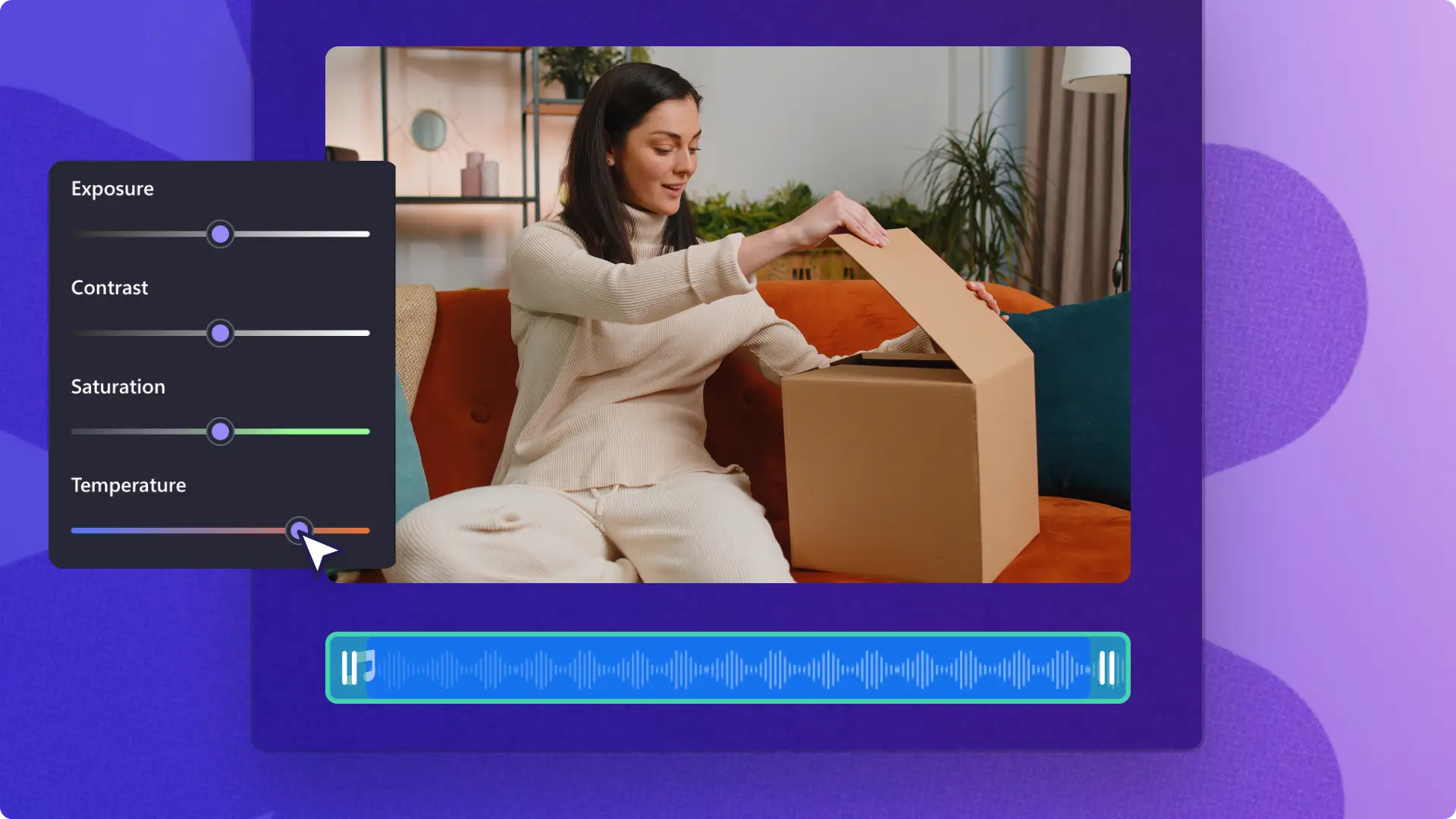
Rozjaśnij nagrania wideo online
Zapomnij o cieniach oraz słabym i nierównym oświetleniu w dowolnym filmie dzięki narzędziu do rozjaśniania wideo.
Dostosuj jasność i kontrast niskiej jakości filmów z kamery internetowej w celu przygotowania profesjonalnych prezentacji wideo.
Popraw jakość wideo sesji szkoleniowych online, aby zapewnić im atrakcyjny wygląd podczas oglądania i ponownego odtwarzania.
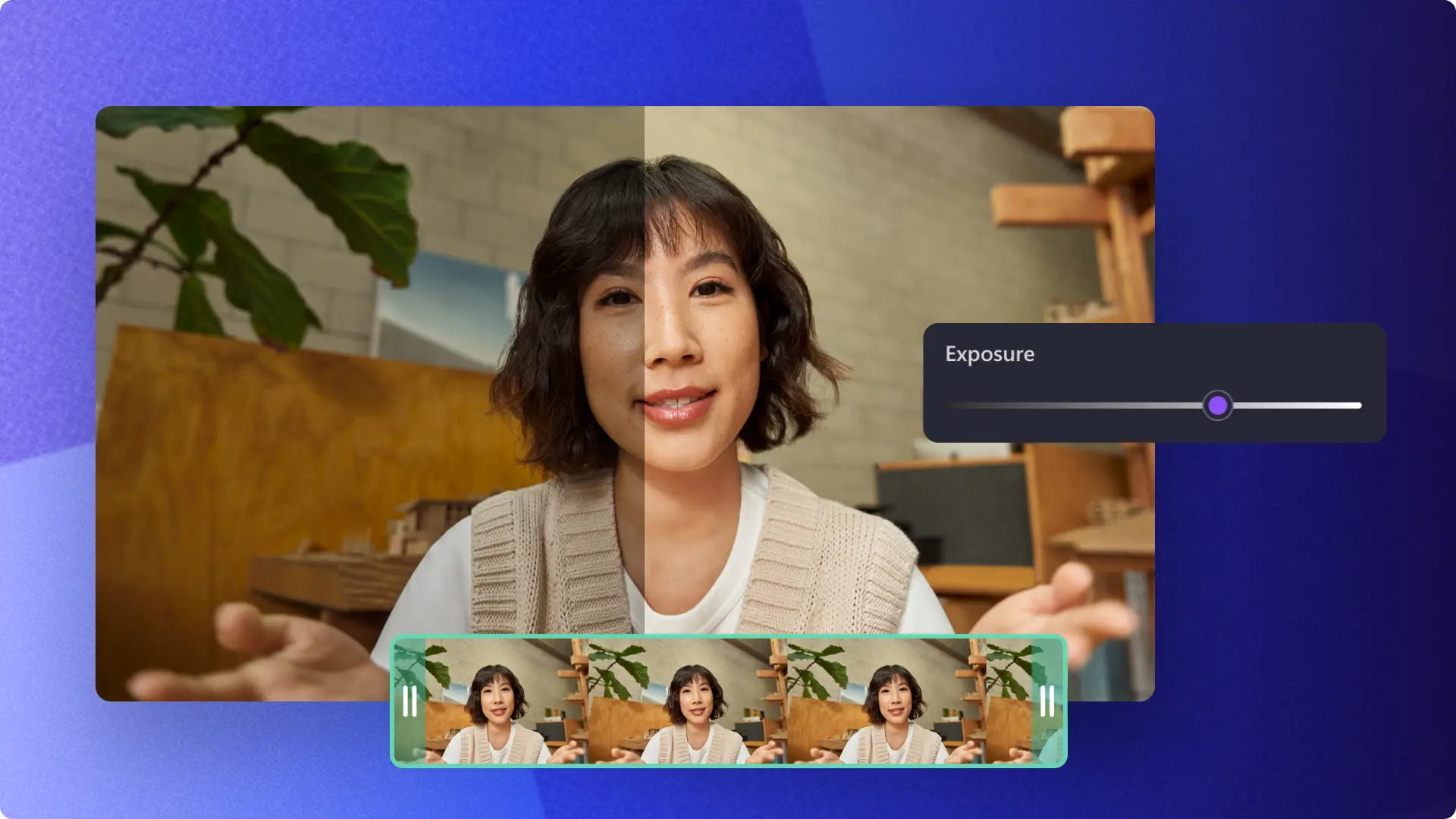
Opracuj estetykę i tonację swojego wideo
Użyj filtrów wideo, takich jak retro lub czerń i biel, aby przygotować estetyczne materiały dla mediów społecznościowych.
Oznaczaj swoje filmy marką za pomocą nakładki znaku wodnego z logo, dostosowując przezroczystość w narzędziu do poprawiania jakości.
Zmieniaj nastrój swoich filmów, dostosowując nasycenie, ekspozycję i temperaturę za pomocą trybu mieszania w celu kreatywnej edycji wideo.
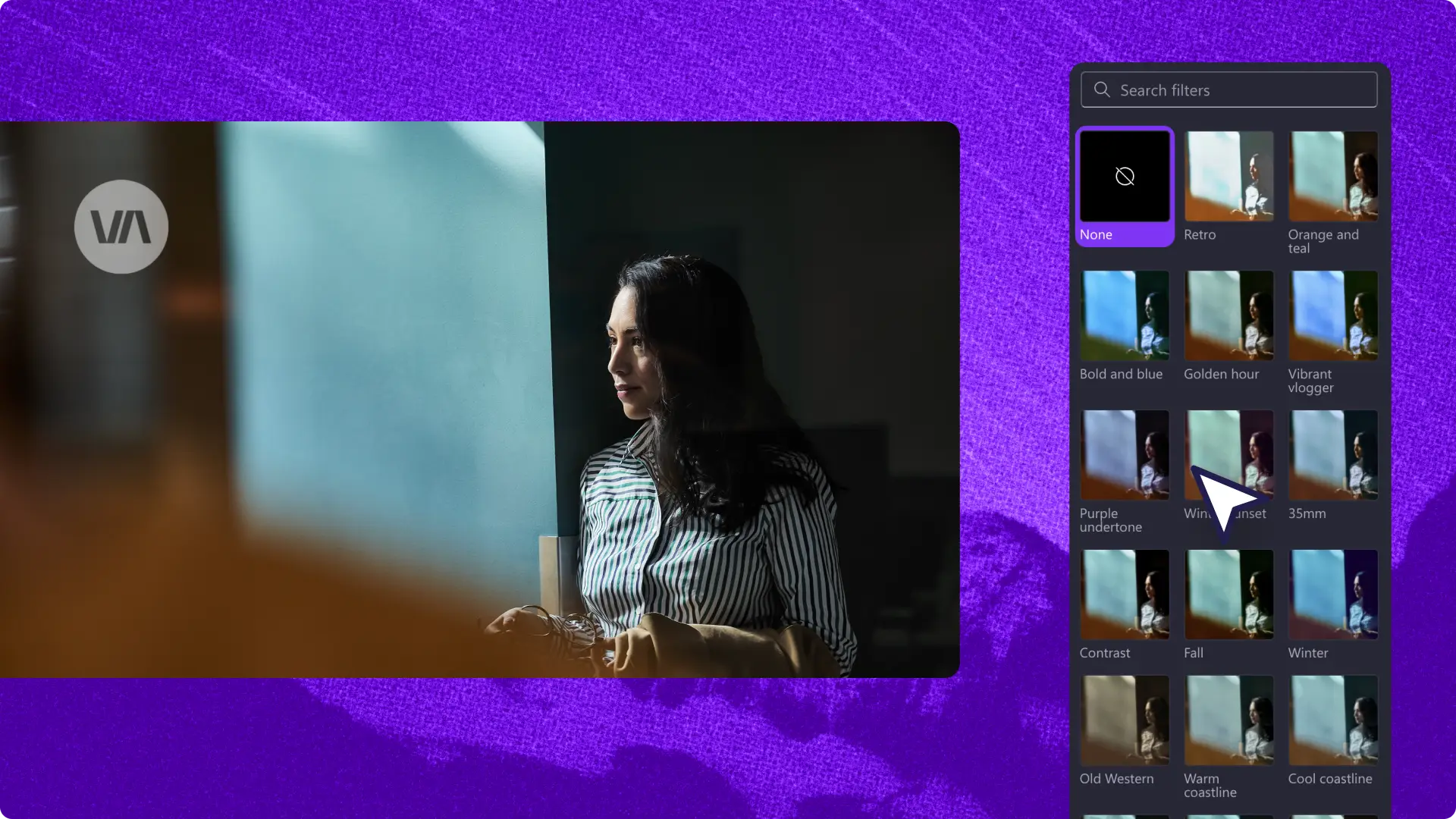
Potrzebujesz dodatkowej pomocy w zakresie korzystania z narzędzia do poprawiania jakości wideo?
Skorzystaj z tego samouczka, aby dowiedzieć się, jak bezpłatnie korzystać z tego narzędzia.

Przeczytaj nasze powiązane blogi
Często zadawane pytania
Czy narzędzie do poprawiania jakości wideo w usłudze Clipchamp jest darmowe?
Narzędzie do poprawiania jakości wideo jest bezpłatne dla wszystkich użytkowników edytora wideo Clipchamp. Podnieś jakość swojego filmu, korzystając z korekcji i gradacji kolorów, filtrów wideo oraz funkcji edycji przezroczystości — bezpłatnie i bez konieczności pobierania jakichkolwiek plików.
Czy mogę skorzystać z funkcji rozjaśniania wideo oraz innych opcji korekcji kolorów mojego wideo w tym samym czasie?
Do elementu można bezproblemowo stosować wiele opcji korekcji kolorów wideo. Za pomocą suwaków narzędzia do poprawiania jakości można łatwo zmieniać jasność, nasycenie, temperaturę i inne parametry w celu uzyskania pożądanego wyglądu. Po skorygowaniu kolorów wideo lub elementu można też zastosować filtry wideo.
Jakie formaty są zgodne z narzędziem do poprawiania jakości wideo?
Clipchamp obsługuje pliki formatu kontenera MP4, MOV, WEBM, AVI, DIVX, FLV, 3GP, WMV, VOB, DCM i MKV oraz wiele różnych koderów-dekoderów wideo. Można również użyć narzędzi do korekcji i gradacji kolorów dla dowolnego elementu graficznego lub obrazu w formacie JPEG, PNG, TIFF, BMP lub GIF.
Jaka jest różnica między rozjaśnianiem wideo za pomocą korekcji kolorów a używaniem filtra wideo?
Narzędzie do poprawiania jakości wideo pozwala w pełni i bez ograniczeń dostosować kolory i jasność elementów za pomocą suwaków korekcji kolorów. Dodanie gotowego do użycia filtra do materiału wideo to wygodny sposób na poprawę jakości jednym kliknięciem. Obie opcje korekcji kolorów poprawiają jakość wideo.